この投稿では修正すべき解決策を紹介しますコード 42、システム内で重複したデバイスが既に実行されているため、Windows はこのハードウェアのデバイス ドライバーを読み込むことができません。エラー コードは、同一のデバイスがシステムですでに実行されているため、ハードウェアのデバイス ドライバーが読み込まれていないことを示します。この投稿を読み続けて、問題を修正する方法を学びましょう。
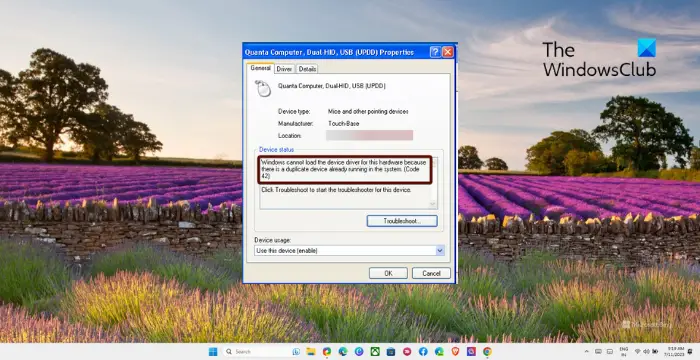
システム エラー コード 42 で重複デバイスが既に実行されている原因は何ですか?
のデバイスドライバーエラー通常、新しいハードウェア デバイスをコンピュータに接続すると、同じ名前の 2 つのサブプロセスが作成されます。ただし、ハードウェア デバイスがシステムと互換性がない場合にも発生する可能性があります。
システム内で重複したデバイスが既に実行されているため、Windows はこのハードウェアのデバイス ドライバーを読み込むことができません (コード 42)
修正するにはコード 42、Windows がデバイス ドライバーをロードできません。デバイスを再起動し、接続されているハードウェア デバイスが正しく機能しているかどうかを確認します。それ以外は、次の提案に従ってください。
- ハードウェアデバイスを再接続します
- ハードウェアとデバイスのトラブルシューティング ツールを実行する
- SFC と DISM を実行する
- デバイスドライバーを更新または再インストールする
- 古いドライバーを削除する
- システムの復元を実行する
それでは、これらを詳しく見てみましょう。
1] ハードウェアデバイスを再接続します
まず、ハードウェア デバイスを切断し、再接続することから始めます。そうすることで、システムがドライバーの複数のインスタンスを同時に読み込むことがなくなります。完了すると、Windows はデバイスを認識し、正しいドライバーをロードするはずです。
2] ハードウェアとデバイスのトラブルシューティング ツールを実行します。
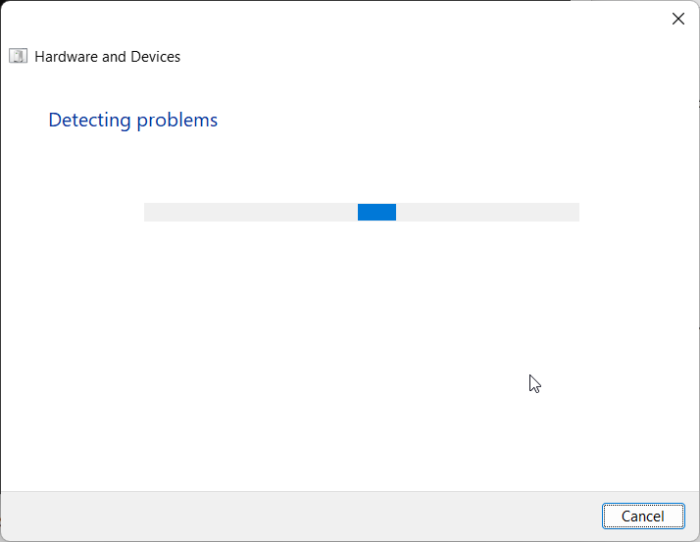
を実行するハードウェアとデバイスのトラブルシューティングコード 42 を診断して解決します。 Windows はデバイス ドライバーをすぐに読み込むことができません。これは、ハードウェア関連の軽微なバグやエラーを自動的にスキャンして修正する、Microsoft の組み込み機能です。その方法は次のとおりです。
- をクリックしてください始めるボタン、検索コマンドプロンプトをクリックして、開ける。
- 次のコマンドを入力してヒットします入力。
msdt.exe -id DeviceDiagnostic
- ハードウェアとデバイスのトラブルシューティング ツールが開きます。をクリックしてください次。
- 完了すると、エラーが自動的にスキャンされ、修正を適用するかどうかを尋ねられます。
3] SFCとDISMを実行します
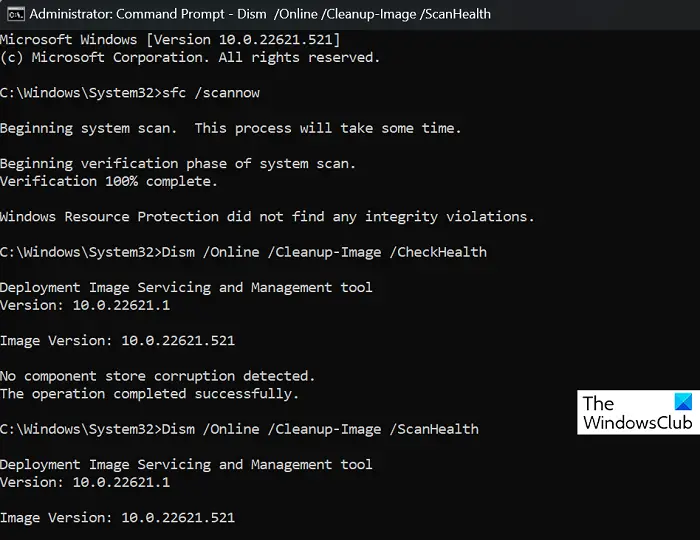
次に、SFC と DISM を実行して、イメージの破損をスキャンして修復します。これは、コード 42、Windows がデバイス ドライバーを読み込めないという問題が、ファイルの破損によって発生する可能性があるためです。 SFC と DISM を実行する方法は次のとおりです。
- をクリックしてください窓キーを押して検索しますコマンドプロンプト。
- をクリックしてください管理者として実行。
- 次のコマンドを 1 つずつ入力してヒットします。入力:
For SFC: sfc/scannow
For DISM: DISM /Online /Cleanup-Image /CheckHealth DISM /Online /Cleanup-Image /ScanHealth DISM /Online /Cleanup-Image /RestoreHealth
- 完了したらデバイスを再起動し、エラーが修正されたかどうかを確認します。
4] デバイスドライバーの更新または再インストール

古いデバイス ドライバまたは破損したデバイス ドライバは、システム内で既に実行されている重複デバイス エラーがコード 42 で発生するもう 1 つの理由です。その場合は、Windows デバイスのドライバーを更新する。
ドライバーが破損している場合、またはデバイス マネージャーに黄色の感嘆符/警告アイコンが表示されている場合は、次の手順に従ってドライバーをアンインストールします。
- プレス始める、 検索デバイスマネージャそして殴る入力。
- アンインストールするドライバーを展開します。
- ドライバーを右クリックし、アンインストール。
- 完了したらデバイスを再起動すると、ドライバーが自動的に再度インストールされます。
5]古いドライバーを削除します
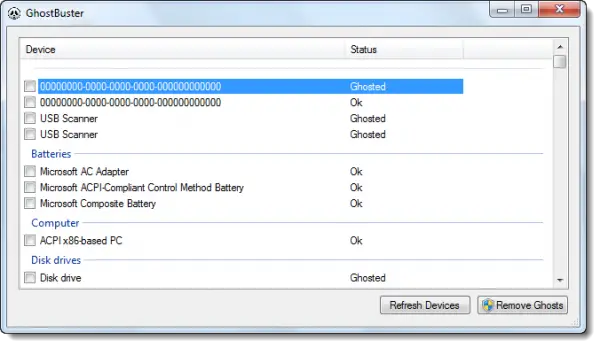
古くて役に立たないドライバーを削除するそれが機能するかどうかを確認してください。デバイス ドライバーに障害が発生すると、その特定のデバイスが誤動作します。古いドライバーを削除できるのは、そのドライバーがシステム上で役に立たなくなった場合のみです。
6] システムの復元を実行する
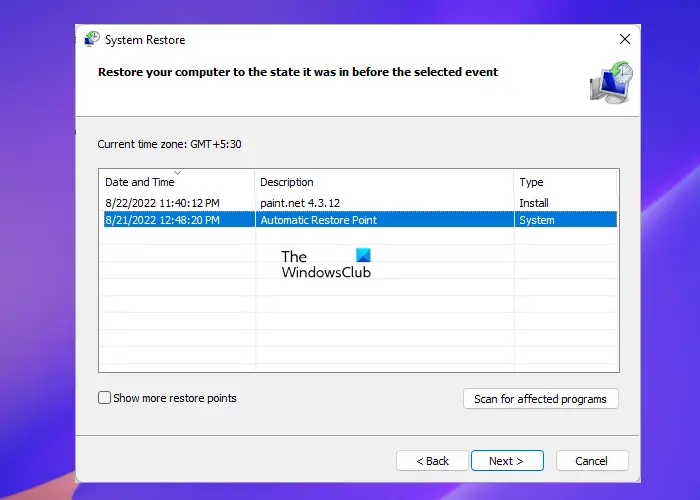
最後に、これらの提案がどれも役に立たなかった場合は、次のことを検討してください。システムの復元を実行する。これにより、復元ポイントに保存したファイルと設定が再インストールされ、Windows 環境が修復されます。
読む:コード 53、このデバイスは Windows カーネル デバッガーで使用するために予約されています
GPU のエラー コード 42 とは何ですか?
エラー コード 42 は、システム上で重複したドライバーが実行されていることを示しています。これを修正するには、重複したデバイスとその関連ドライバーをアンインストールしてから、その最新バージョンをインストールします。
「Windows がこのデバイスに必要なドライバーを読み込めない」を修正するにはどうすればよいですか?
のコード31, 「Windows はこのデバイスに必要なドライバーを読み込めません」は、コンピューター上のハードウェア コンポーネントに関連付けられたデバイス ドライバーが見つからないか、破損しているか、互換性がない場合に発生します。その場合は、ドライバーをアンインストールして再インストールするか、手動で更新してください。

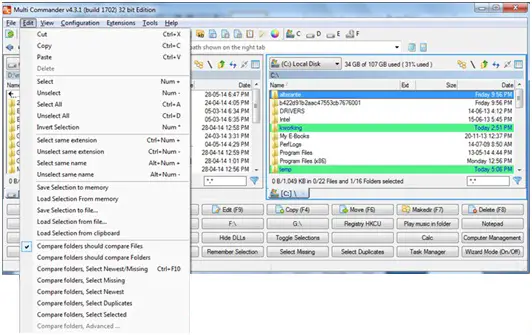
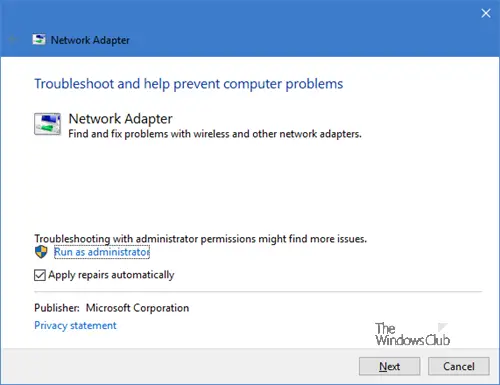
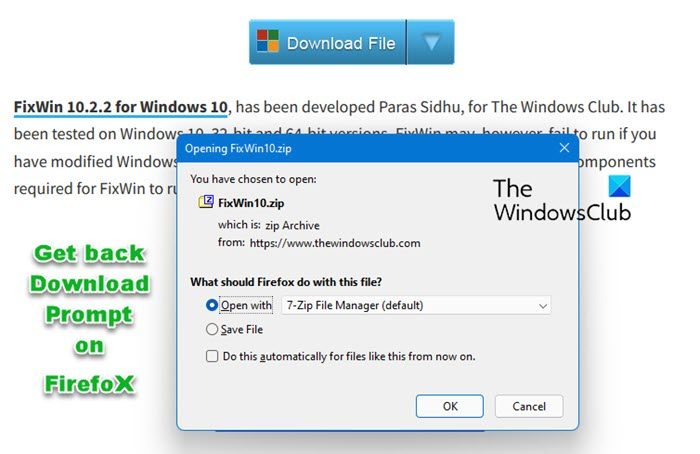
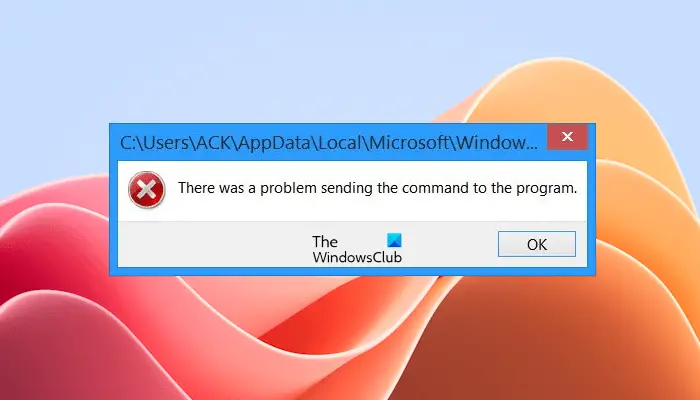
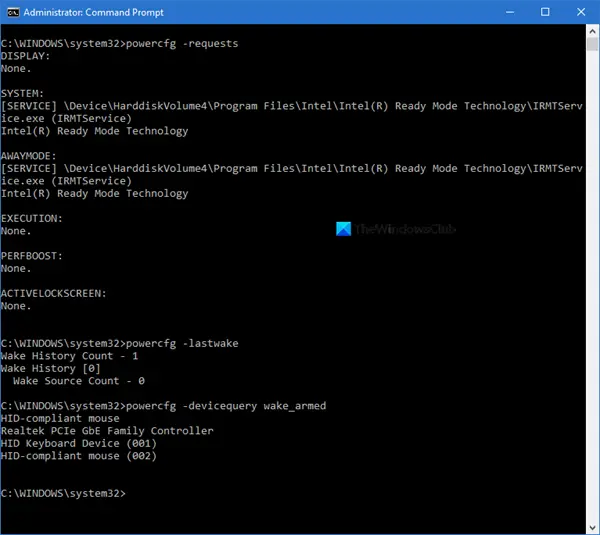
![Windows 11/10でフォントファイルを削除できない[修正]](https://rele.work/tech/hayato/wp-content/uploads/2022/08/Cannot-delete-the-font-files.png)